制是:让大家都知道局域网是怎么样共享打印机的.呵呵.
首先我们说说要实现局域网打印机共享的必备要求把:
需要. 两台或者多台电脑组成的局域网络,打印机一台(针式打印机、喷墨打印机、激光打印机等都可以)然后选择局域网其中的一台电脑,接打印机,我们叫它打印机服务器,其它 的电脑是共享打印机服务器的打印机,我们叫它打印机客户机.已下简称,服务器和客户机.
如何组建一个局域网络,我这里就不多说了啊,还有打印机如何装墨盒等这里不做详细介绍.好了,下面就开始正式入题了.
此次教程已两台电脑,用TP-LINK宽带路由器连接的局域网,一台 爱普生 EPSON ME1喷墨打印机为例.两台电脑都是winxp系统,其他的98/ME/2000等系统都和XP的方法差不多的.
把装好墨盒的打印机 用USB连线连接电脑,在接好电源,当我们打开打印机电源开关,系统会提示发现新硬件,请看图片:
我点一下图片里的这个小剪刀,将出现安装对话框,请看图片:
这里我们选择取消,由于 一般打印机驱动光盘都会自动播放的光盘的,假如 没有那我们也可以进入光盘里点setup.exe进行安装了,好了, 放入光盘,会自动播放,请看图片
然后点安装,请看图片



打印机驱动安装步骤,这里只是略讲,由于 我们主要的设置打印机共享.
安装完成 后,我们打开控制面板,打印机和传真机,然后点默认的打印机 属性 测试打印机页,为什么要怎么做,通常我们都是这样做的,由于 测试打印机页能测试我们安装的打印机驱动是否正确,假如 这个时候测试出来的打印机纸张是正常的,说明我们的驱动安装是正确的,假如 测试失败,可能是打印机驱动没有安装好,或者是墨盒没有墨,也可能是打印机自身 问题,这里我们不做详细讨论.请看图片

好了打印机驱动安装就讲到这里,下面我们开始 设置打印机服务器.
打印机服务器设置也很简单.首先我们看看打印机服务器的工作,由于 局域网的打印机和服务器必需要 处于同一工作,才可以 实现打印机共享.请看图片
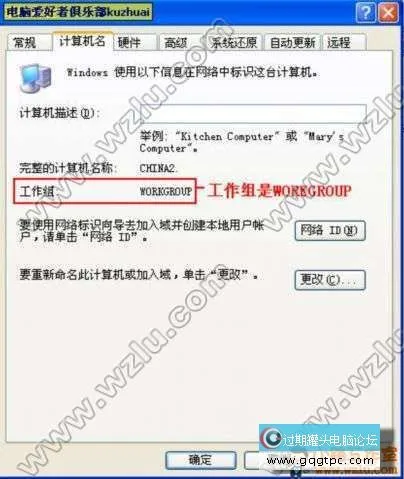
然后在看看网上邻居 属性 本地连接 属性里的 Microsoft网络的文件和打印机共享是不是勾了.请看图片
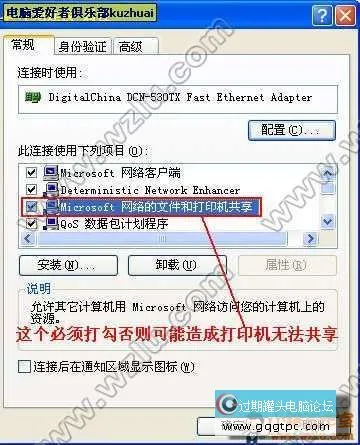
做好了前两步,现在做最后一步,也是最重要的一步,打开 我的电脑,控制面板,在打开打印机和传真,这里我们必须设置为默认的打印机,假如 不是默认打印机,请鼠标右键 设置为默认的打印机.请看图片

设置好后,这里我们默认的打印机是EPSON ME 1,所以打开EPSON ME 1属性,然后点共向后,选择共享打印机,共享名,默然的是EPSON ME 1,这里我们不需要. 改,请看图片
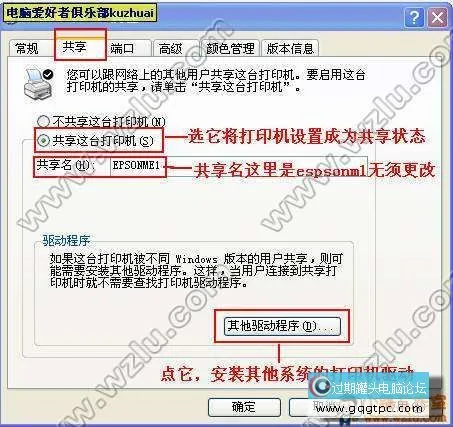
这里先别点确定啊,我们先点其他驱动,请看图片

由于 这里两台电脑,都是winxp系统,所以我们不需要. 装其他的驱动,默认的打印机服务器就是WINXP系统,而客户机也是XP系统,所以这里无需安装了.假如 是打印机客户机是win98系统那就需要. 选择windows 98.98.ME这个安装驱动.好了.然后按确定,打印机服务器就算设置完成了
接下来我们来设置打印机客户机.
第一步,首先我们打开我的电脑--属性--计算机名--看看工作组是否和打印机服务器的工作是否一致.请看图片a打印机服务器的工作组和图片b打印机客户机的工作组.
图片a打印机服务器的工作组
图片b打印机客户机的工作
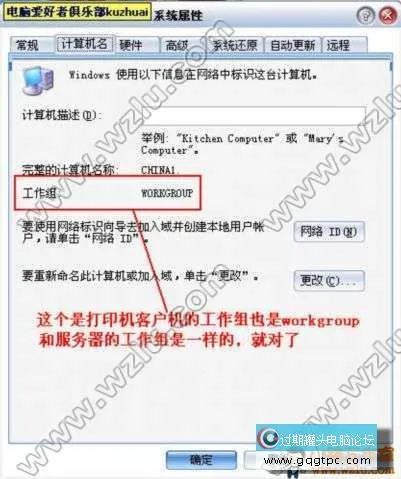
大家来比较一下,工作组是一样的,都是workgroup.
好了现在来安装打印机客户机的 网络打印机驱动程序,安装网络打印机驱动之前,必须确保打印机服务器正常开启动.假如 服务器是关机状态,那么客户机将无法添加网络打印机驱动
添加网络打印机的方法有两种,我们先介绍第一种方法,也是最简单的一种方法.
第一种添加方法,我们打开网上邻居,查看工作组和计算机,请看图片

这里都排列了局域网里同一工作组的计算机,这里我们选择服务器的计算机名,也就是china2,请看图片
我们打开china2,就会看到打印机服务器里的默然的打印机,EPSONME1,(EPSONME1是我的默认打印机,大家可以依据 自己. 的默认打印机去选择.)然后鼠标双击会提示你安装网络打印几驱动,按确定即可搜索和安装网络打印机驱动了,请看下面的图


安装好后,我们打开我的电脑--控制面板--打印机和传真机,就会发现网络打印机已经添加好了,请看图片

好了,下面我们讲第二种添加网络打印机的方法.
我们依次打开我的电脑--控制面板--打印机和传真,然后点添加打印机,请看图片

然后点下一步,请看图片, 然后出现打印机添加导游 ,这里我们选择下一步,请看图片

点了下一步后,这里我们选择网络打印机或者接到其他计算机的打印机,请看图片

然后点下一步,这里我们选择浏览打印机,请看图片
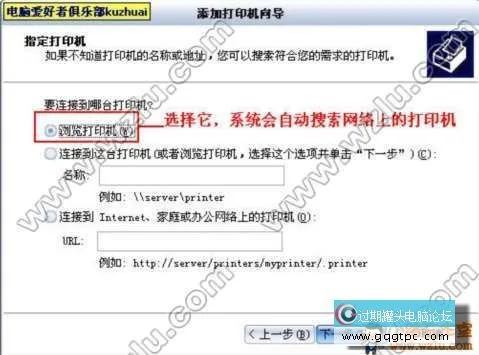
然后点下一步,这里我们要浏览到打印机服务器下的默认打印机,请看图片
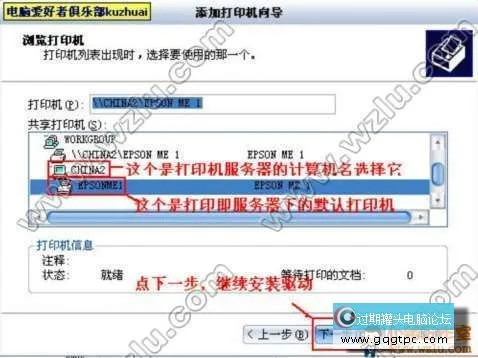
然后点下一步,这里会提示你是否安装网络打印机,我们选择是,请看图片
然后点完成,即可完成网络打印机的安装
检查网络打印机是否安装,和刚刚添加网络打印机里的第一种方法一样.
好了到此共享打印机的教程就完了.大家可以看看效果,打开一个网页,点文件--打印即可.
假如 要卸载服务器打印机驱动,请到控制面板,添加删除程序里卸载,假如 要卸载网络打印机驱动,请到控制面板,打印机和传真机,鼠标右键默认的打印机,删除即可,请看图片
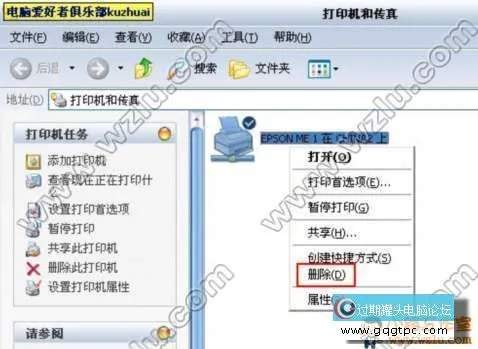

好了,共享打印机就讲到这里,大家渐渐 学把,呵呵 |